怎么看电脑有没有装网卡驱动 电脑网卡驱动安装步骤
在使用电脑时,网卡驱动的安装是至关重要的一环,如果电脑没有正确安装网卡驱动,就无法连接到网络,无法进行上网或者进行局域网连接。如何查看电脑是否已经安装了网卡驱动,以及如何正确安装网卡驱动成为了每个电脑用户需要了解的基础知识。接下来我们将介绍怎样查看电脑是否已经安装了网卡驱动,以及如何正确安装网卡驱动的步骤。
方法如下:
1.一,我们先来教大家怎么查看网卡驱动的方法
(1)右击我的计算机选择管理——如果有一些简洁系统会直接有设备管理器选择就点击设备管理器,如果没有设别管理器选择就选择管理
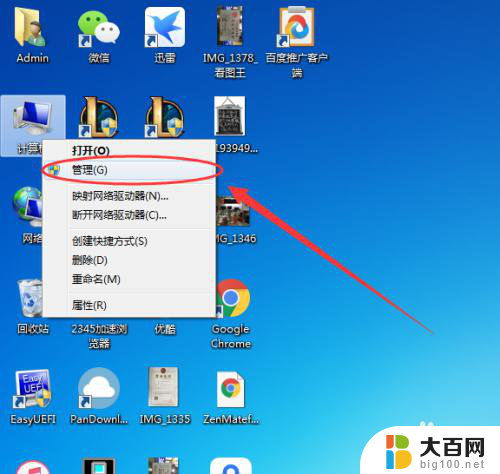
2.点击设备管理器
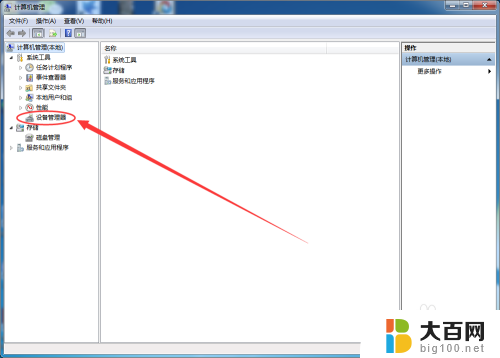
3.点击网络适配器左边的箭标——展开,就可以查看网卡驱动了。如果是叹号就表示还没有安装网卡驱动,就过正常显示就表示安装好的(正常的)
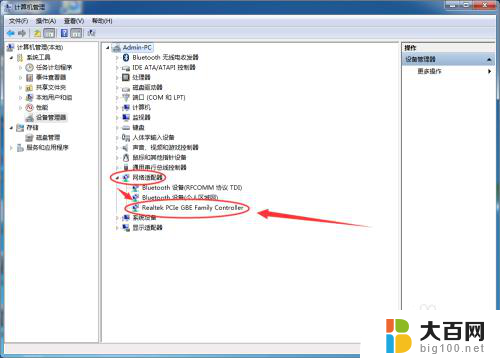
4.(2)第二种方法
右击我的计算机选择属性
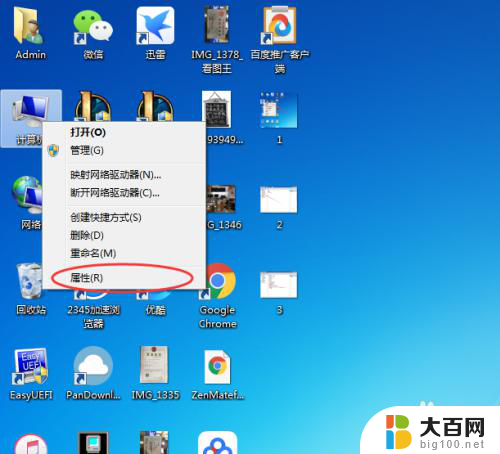
5.直接点击设备管理器,直接查看网卡驱动

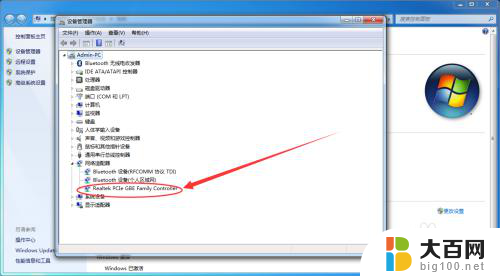
6.(3)第三种方法
利用快捷键+命令
win+R组合键

7.左下角弹出一个命令窗口,在地址栏输入 devmgmt.msc 然后回车就直接弹出设备管理器的窗口出来
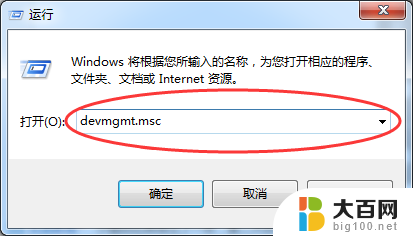
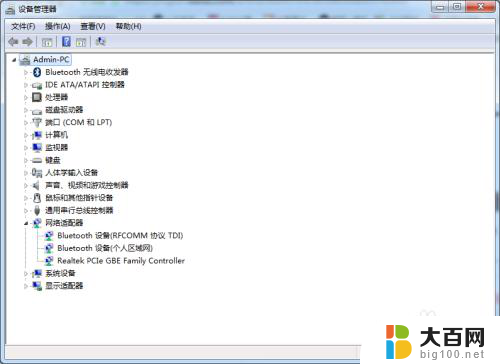
8.二,安装驱动(由于是网卡驱动。如果没安装就不能联网)
(1方法)前提条件下电脑有光驱和有网卡驱动光盘,直接放光盘点击安装驱动文件即可
(2方法)查看网卡驱动型号,在另一台能联网的电脑下载对应型号的驱动文件,下载好后拷贝到U盘或者移动硬盘,转移到本台电脑安装即可
。。。。还有很多,这两个是最常用的,谢谢!
以上就是如何确认计算机是否安装了网卡驱动程序的全部内容,如果您遇到这种情况,不妨根据本文所提供的方法来解决,希望对大家有所帮助。
怎么看电脑有没有装网卡驱动 电脑网卡驱动安装步骤相关教程
- 无线网卡驱动安装后无显示 无线网卡驱动安装步骤
- 电脑没有网卡驱动怎么联网 电脑无网络如何安装网卡驱动
- 安装了网卡驱动怎么没无线 无线网卡驱动缺失怎么办
- 台式无线网卡安装方法 无线网卡驱动安装步骤
- 声卡和电脑怎么安装 电脑声卡驱动程序安装步骤
- 电脑网卡驱动安装不上怎么回事 网卡驱动安装不上怎么处理
- 手提电脑声卡驱动怎么安装 win10声卡驱动下载安装教程
- 台式电脑的无线网卡驱动在哪里? 如何快速查看电脑是否安装了无线网卡驱动
- 笔记本电脑安装声卡驱动 如何重新安装Win10声卡驱动
- 声卡驱动都正常但是没声音 电脑声卡驱动安装正常但是没有声音怎么解决
- win11装不了dotnet3.5 win11 netframework3.5安装不了怎么解决
- win11修改安装设置 Win11设置应用的轻松重装方法
- win11怎么安装外接显示器 Win11笔记本外接显示器分屏设置方法
- win11安装打印机 无法连接 Win11打印机无法连接怎么解决
- win11安装打印机 未指定 未指定打印机如何添加到电脑
- 安装了win11专业版用家庭版 win11专业版改为家庭版详细步骤
系统安装教程推荐
- 1 win11设置应用程序 轻松重装Win11设置应用的技巧
- 2 win11edge安装flash插件 edge浏览器插件安装方法
- 3 win11找不到驱动器 Win11安装找不到驱动器怎么办
- 4 win11安装新字体 word字体安装教程
- 5 fl在win11加载工程会卡住 Win11 24H2 安装 9 月更新进度卡 35%
- 6 win11设置软件安装位置 Win11如何更改软件安装位置
- 7 win11跳过联网直接进系统 win11怎么离线安装跳过联网进入桌面
- 8 win11如何下载安装单机游戏啊 steam怎么下载破解游戏
- 9 legacy下怎样安装win10 win10系统怎么装教程
- 10 win11安装可以重新分区吗 如何在电脑硬盘上重新分区